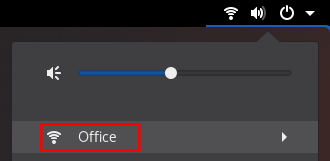10.4. 使用 GNOME 设置连接到 wifi 网络
您可以使用 GNOME Settings 应用程序(也称为 gnome-control-center )连接到 wifi 网络并配置连接。当您第一次连接到网络时,GNOME 会为它创建一个 NetworkManager 连接配置集。
在 GNOME 设置中,您可以为 RHEL 支持的所有 wifi 网络安全类型配置 wifi 连接。
先决条件
- 在主机上安装了 wifi 设备。
-
wifi 设备已启用。要进行验证,请使用
nmcli radio命令。
流程
-
按 Super 键,键入
Wi-Fi,然后按 Enter 键。 - 点您要连接的 wifi 网络的名称。
-
输入网络的密码,点
Connect。 如果网络需要额外的设置,如静态 IP 地址或 WPA2 个人以外的安全类型:
- 点网络名称旁边的齿轮图标。
可选:在
Details标签页中配置网络配置集无法自动连接。如果取消激活这个功能,则必须总是手动连接到网络,例如使用 GNOME 设置或 GNOME 系统菜单。
-
在 IPv4 选项卡上配置
IPv4设置,并在 IPv6 选项卡上配置IPv6设置。 在
Security选项卡中,选择网络验证,如WPA3 Personal,然后输入密码。根据所选安全性,应用程序会显示其他字段。相应地填充它们。详情请参阅 wifi 网络管理员。
-
点
Apply。
验证
打开顶栏右侧的系统菜单,验证 wifi 网络是否已连接:
如果网络出现在列表中,它已被连接。
Ping 主机名或 IP 地址:
ping -c 3 example.com
# ping -c 3 example.comCopy to Clipboard Copied! Toggle word wrap Toggle overflow